
先日久しぶりに自宅のブレーカーが上がってしまい、自宅のIPアドレスが変わっていたのを忘れて数日間Google Analyticsの設定変更を忘れていました。
そして「もしかして私と同じで設定忘れてる人いるのでは??」と思ったので、自分への戒めも込めて書いておきます。
Contents
「そのアクセス、自分で作ってませんか?」
自分のサイトやブログを作ったら気になるのがアクセス数ですね。
そこでアクセス解析の為に必ずと言って良いほど「Google Analytics」を入れると思います。
この時に何も設定しないとGoogle Analyticsは自分のアクセスもカウントしてしまいます。
特にブログを作りたてでまだあまりアクセスが無いという方は、「誤字脱字はないか?」や、「変な文章はないか?」など、一生懸命何回も自分のブログを確認される方が多いのではないでしょうか。
こんな時も、Google Analyticsは何も設定しないと自分自身のアクセス数をカウントしてレポートに表示します。
既にある程度アクセス数を持っているサイトやブログであれば自分ひとりのアクセス数位は正直あまり関係ない話ではあるかもしれませんが、それが社内で共有しているサイトだったりするとやはりそれ相応に精度は悪くなります。
この問題を避ける為、「内部トラフィックを除外する設定」が必要になります。
うっかり「Wordpressでブログを始めてたった1ヶ月でアクセス○○○○達成!」などと喜ぶ前に、今一度そのアクセス数に自分のアクセスが入っていないか確認しましょう。
IPアドレスでアクセスを除外する方法
Google Analyticsで自分のアクセスを除外する方法はいくつかあり、相当有名なのでネット上にいくらでも情報はあります。
ここではその中でもシンプルで簡単な「IPアドレスでアクセスを除外する方法」を紹介します。
※何度も言いますが検索すればどこにでも載っている情報です。また、ここで紹介する方法はあくまで一例なのでご自分のやり方がある方はそちらで全然OKです。
手順1「自分のグローバルIPを調べる」
詳しい説明は省きますが、コマンドプロンプトのipcofigなどで確認出来る「ローカルIP」ではなく、「グローバルIP」のアドレスを調べます。
一般的に一番簡単だと思うのは「確認くん」ですね。
上記リンクにアクセスして「あなたのIPアドレス(IPv4)」の右の数字を確認するだけで自分のグローバルIPアドレスを確認出来ます。
手順2「Google Analyticsの設定」
次にGoogle Analyticsの設定です。
[管理] > [ビュー] > [フィルタ]と進み、フィルタを追加をクリック。
以下の画面が表示されるので、画像を参考に必要事項を入力して保存ボタンで保存。
[設定内容]
「ビューにフィルタを適用する方法を選択」→新しいフィルタを作成
「フィルタ名」→お好きな名前でOK
「フィルタの種類」→「除外」、「IPアドレスからのトラフィック」、「等しい」
「IPアドレス」→前項の「確認くん」で調べた「グローバルIPアドレス」を入力
これで上記で指定したIPアドレスからのアクセスは以降除外されるようになります。
注意点
上記設定でGoogle Analyticsで自分のアクセスを除外する事が出来ましたが、ここでちょっと注意点があります。
本記事の冒頭で、今回私が「設定を忘れた」と書いたのがまさしくここで書く注意点なんですが、今回紹介した方法(IPアドレスでの除外)は、固定IPじゃない場合ルーターの再起動などでIPアドレスが変わったら「再設定が必要」という事です。
固定IPについて説明すると長くなるのと内容が逸れてしまうのでここでは割愛しますが、簡単に言うと「グローバルIPアドレスをルーターの再起動などでも変えずに固定する」というものです。
そのまんまですね(笑)
一般的に固定IPは別途オプションのような形で契約する場合が多く、企業などでは大半が導入しているものですが、個人では導入していないという人の方が断然多いです。
固定IPを導入していない場合、このグローバルIPアドレスというのは不定期に変更されます。
そして、そのタイミングというのは決まっていないので私たちにはわかりません。
ただ、グローバルIPアドレスを「半ば強制的に変更」する事は可能で、前述したルーターの再起動もそのうちのひとつです。
逆に考えると、「ルーターを再起動するとIPアドレスも変わってしまう」ということです。
IPアドレスが変わってしまうという事は、前項の手順2で設定したIPアドレスも「変更後のIPアドレスで再設定しなくてはならない」という事です。
ルーターの再起動は、電源オフ(コンセントを抜くなど)で行われるので冒頭で書いたように「ブレーカーが上がる」事でも再起動されてしまいます。
※ブレーカーが上がってもルーターの電源の部分が上がっていなければ当然上記の限りではありません。
私も自宅は固定IPにしてないので、ブレーカーが上がった事で当然ルーターが再起動されてIPアドレスが変わっていたのですが、アナリティクスでIPフィルターを再設定するのを忘れていたのでその数日間は正確な計測が出来てませんでした。
しかもその事に全然気付かずに、記事のプレビューを見てる時にたまたまアナリティクスを開いた事で気付きました。
※アナリティクスのカスタムテンプレートでリアルタイムも表示させているのでプレビューのURLに気付きました。
フィルターを設定してない方も既に設定している方も再度見直してみましょう。
※フィルターがちゃんとかかっているかどうかは、設定後しばらく経ってからアナリティクスの「リアルタイム」を確認すれば分かりやすいと思います。
グローバルIPとローカルIPについて
ちょっと小話になりますが、グローバルIPとローカルIPは、よく「外側のIP」や「内側のIP」などといった説明をします。
これだけを説明してもそれだけで理解出来る人はなかなかいないと思いますし、過去にそんな人はいませんでした。
そこで、ものすごく噛み砕いたうえに大部分を省いて説明するので、「大体こんな感じ」程度に読んで下さい。
※なるべく簡単にイメージ出来るように、詳細の説明を省いたり表現を変えたりしてますので予めご了承ください。
さて、皆さんはインターネットを使うために「壁に付いているインターネット用のコネクタ」にLANケーブルを挿して、ルーターと繋ぎ、ルーターからPCへとLANケーブルで繋ぐと思います。
この壁の所まで来ているインターネットの回線というのは「グローバルIPアドレスを使って」来ています。
※何回も言いますが正確には違います。
基本的に外部(インターネット上)からは見えるのはここまで(あくまでイメージです)なので、インターネット上から見たIPアドレス、これが「外側のIPアドレス」となります。
次に、このグローバルIPアドレスはルーターで「ローカルIPアドレスに変換」されてそれぞれのPCへ接続します。
これは複数のPCなどを使っている時に同じIPアドレスだと「どれがどのPCなのか判別出来なくなる」とイメージするとわかりやすいかと思います。
また、壁に付いているひとつのインターネットの接続コネクタから複数のPCを繋いでいる場合、これらのPCは「ネットワークで繋がっている状態」と言います。
また、この状態を「ローカルネットワークで繋がっている状態」と言います。
わかりやすい例で言うと、1本のLANケーブルで壁からルーターを繋いで、ルーターから複数のLANケーブルを使ってそれぞれのPCと繋ぐイメージです。
LANケーブルの「LAN」は「Local Area Network(ローカルエリアネットワーク)」の略なのでわかりやすいですね☆
基本的に外部からはこのネットワークやそれぞれのローカルIPアドレスなどは見れないので、外部サービスを使う場合に必要なのは基本的に「グローバルIP」の方になります。
Google Analyticsも外部サービスなのでフィルターを掛ける際に必要になるのは「グローバルIPアドレス」という事になります。
まとめ
今回はGoogle Analyticsで自分のアクセスを除外して計測する方法の紹介でした。
私は普段からちょっとうっかりな所があるので、今回もうっかり設定を忘れていました。
「それならクッキー使えばいーじゃん」と言われそうですが、キャッシュの削除などとブレーカーが上がる頻度を比べると断然キャッシュを削除する頻度の方が高く、さらにスマホではブラウジングはほぼしないので私はIPフィルターを使ってます。
自分のアクセスを除外して計測する方法は他にもいろいろとあるので、本記事のやり方に限らずご自身の環境にあった方法を見つけてみてください☆
この記事が気に入ったら
いいね ! しよう


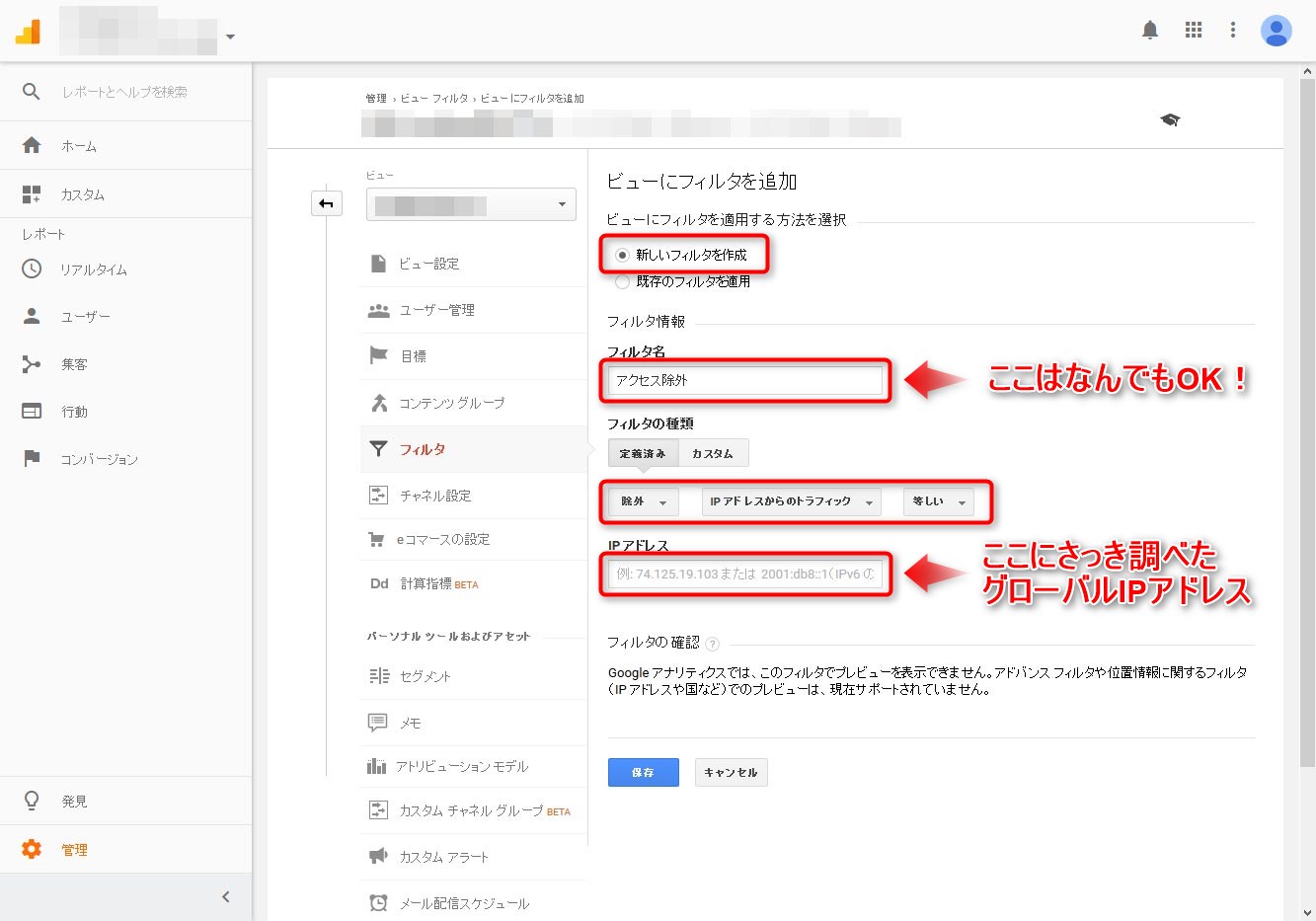


ディスカッションコーナー コメントやご質問、その他この記事に関する事はこちらからどうぞ☆